Prüfen und aufbewahren – TA Triumph-Adler P-C3570DN Benutzerhandbuch
Seite 106
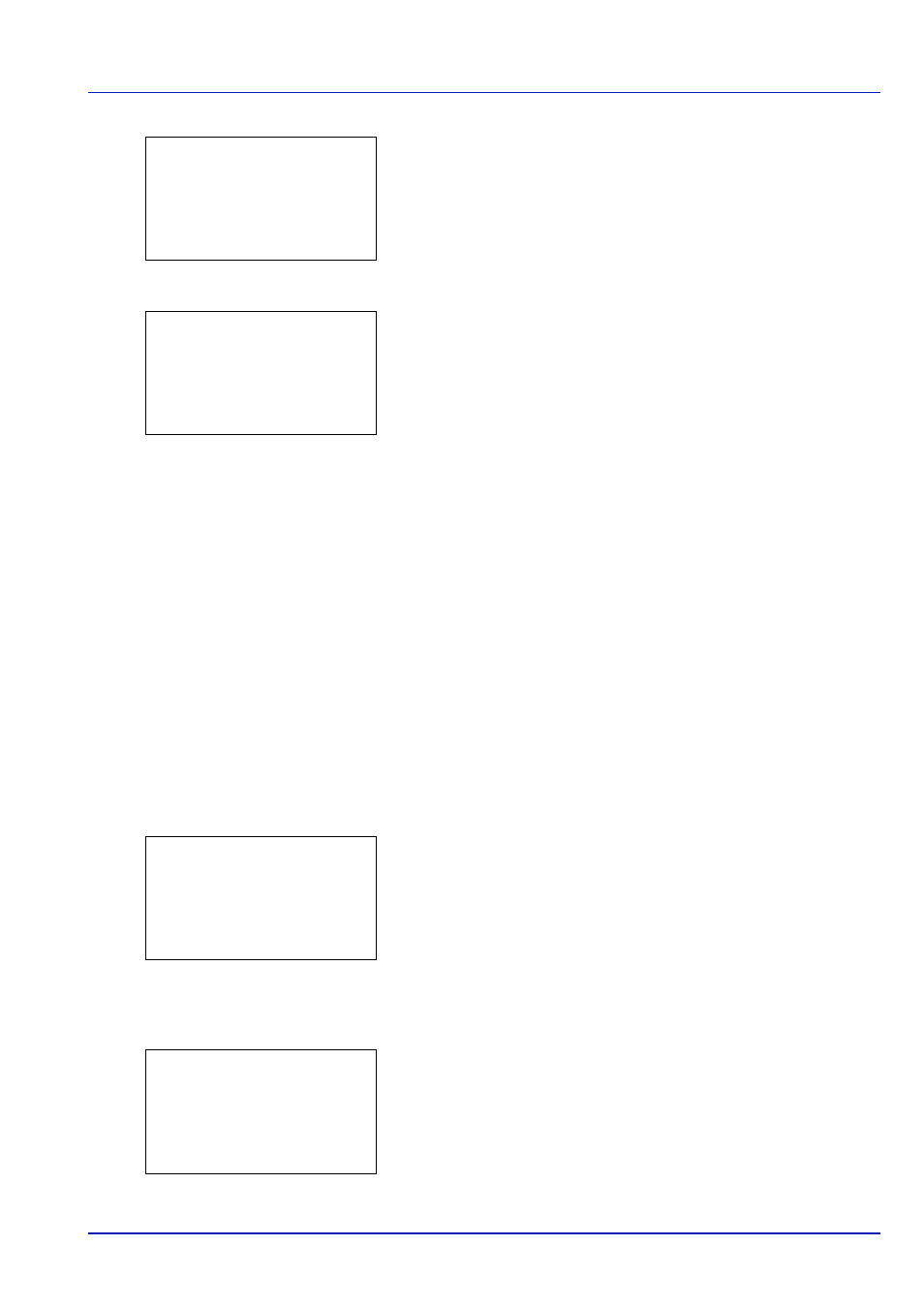
Umgang mit dem Bedienfeld
4-33
2
Drücken Sie oder , um Löschen zu wählen. Eine
Bestätigungsmeldung wird angezeigt.
3
Drücken Sie [Ja] ([Linke Auswahltaste]). Fertig. erscheint in
der Anzeige und der Drucker löscht den Auftrag.
Durch Drücken von [Nein] ([Rechte Auswahltaste]) gelangen Sie
zur vorherigen Anzeige.
Prüfen und aufbewahren
Wenn in diesem Modus mehrere Kopien erstellt werden, wird zunächst
nur ein Probedruck ausgegeben, der vor der Erstellung weiterer Kopien
geprüft werden kann. So kann übermäßiger Ausschuss aufgrund
eventuell fehlerhafter Drucke vermieden werden.
Der Drucker gibt den Auftrag einmal aus und speichert ihn gleichzeitig auf
der SSD/RAM-Disk ab. Wenn der Druckvorgang über das Bedienfeld
wieder aufgenommen wird, kann außerdem die Anzahl der Kopien
geändert werden.
Wird der Drucker ausgeschaltet, gehen alle gespeicherten Druckaufträge
verloren.
Verbleibende Kopien eines "Prüfen und aufbewahren"-Auftrags
drucken
Siehe im Printing System Driver User Guide für die Einstellungen im
Druckertreiber.
1
Im Menü Auftragsbox drücken Sie oder , um Schnellkopie zu
wählen.
2
Drücken Sie auf [OK]. Die Anzeige Schnellkopie erscheint und
eine Liste der Benutzernamen mit gespeicherten Aufträgen
erscheint.
3
Drücken Sie oder , um den im Druckertreiber eingegebenen
Benutzernamen zu wählen.
4
Drücken Sie auf [OK]. Der Drucker zeigt eine Liste der unter diesem
Benutzernamen gespeicherten Aufträge an.
Wird gelöscht.
Sind Sie sicher?
z Q Daten01
[
Ja
] [ Nein
]
Fertig.
Schnellkopie:
a
b
l Benutzer01
l Benutzer02
l Benutzer03
l Benutzer01:
a
b
Alle Dateien
Q
Daten01
g
Q
Daten02
g
[ Wählen ]